Cercle
Le centre du cercle n'est pas sur la grille? Voir aussi: Point de capture
Cercle pleins
La fonction "Tracer un cercle plein" vous permet de tracer un cercle rempli par une couleur ou un motif. Après le démarrage de la fonction par l'une des méthodes ci-dessous, vous placez le centre par un clic et un point du cercle est indiqué par un autre clic.
3 méthodes pour dessiner des "cercles pleins":
- Choisissez cette fonction dans le Menu Éléments / "Tracer un cercle plein"
- Appuyez sur la touche [0] (zéro), après avoir préalablement placé votre curseur à l'endroit du schéma où le cercle doit apparaître.
- Cliquez sur l'icône
 dans l'icône
dans l'icône 
Pour fixer le cercle, utilisez la touche [ENTREE] (ou la commande M1). En utilisant la commande M11, vous ouvrez la boîte de dialogue qui vous permet de spécifier sur quelle couche/page le prochain cercle doit apparaître et les cercles suivants.
Cercle vides
Les 3 méthodes pour dessiner des "cercles vides":
- Choisissez cette fonction dans le Menu Éléments / "Tracer un cercle vide"
- Appuyez sur la touche [Ctrl] + [0] (zéro), après avoir préalablement placé votre curseur à l'endroit du schéma où le cercle vide doit apparaître.
- Cliquez sur l'icône
 dans l'icône
dans l'icône 
Pensez à la fonction "Tracer un cercle plein" et procédez de la même façon.
Arc de cercle
Pour dessiner un "arc de cercle":
- Choisissez cette fonction dans le Menu Éléments / "Tracer un arc de cercle"
- Appuyez sur la touche [a] , après avoir préalablement placé votre curseur à l'endroit du schéma où l'arc de cercle doit apparaître.
- Cliquez sur l'icône
 dans l'icône
dans l'icône 
Utilisez cette fonction pour dessiner un "arc de cercle". Placez le curseur où vous voulez faire apparaître l'arc de cercle. Fixez ensuite le premier point de la figure. Le deuxième point que vous fixez sur le schéma, avec la touche [ENTREE] (ou la commande M1), sera le centre du cercle provisoire (vous déterminez par la même occasion, le rayon). Un troisième point détermine l'angle qui vient clore la forme de la figure. Si vous fixez ce troisième point au même endroit que le premier, vous obtenez un cercle fermé. Les segments de cercle se dessinent dans le sens positif (sens trigonométrique), équivalent au sens contraire des aiguilles d'une montre.
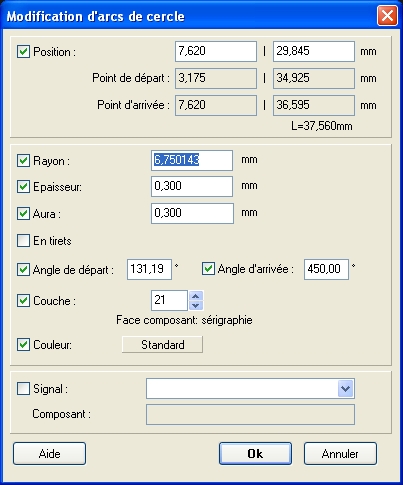
La boîte de dialogue "Modifications d'arcs de cercle" s'ouvre avec M11dans la vue PCB. Vous pouvez insérer:
Largeur du trait: épaisseur de ligne de l'arc de cercle
Isolement: isolement défini autour de l'arc de cercle
Couche/page: pour spécifier sur quelle page du schéma (ou sur quelle couche du circuit), doit être placé le prochain arc de cercle ainsi que tous ceux qui lui succèderont.
Semi circle plein
Dessinez un semi circle plein utilisant un circle "vide" ce qui vous éditez accordant de vos souhaits.
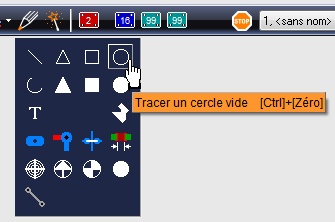
Image: Utilisez la fonction "Tracer un cercle vide" dans les fonctions de dessin.
Double click M11 on the circle for edition. The dialog "Modification d'arcs de cercle" opens.
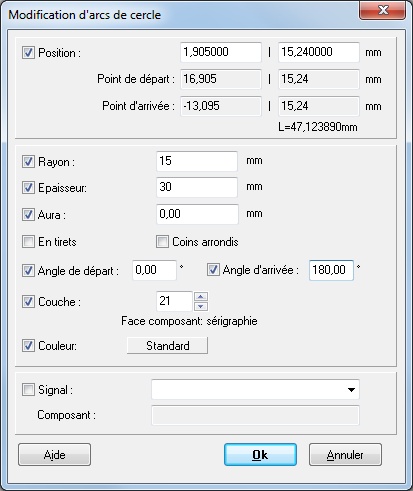
Image: In the dialog "Change Toruses" enter the desired values.
Enter the desired "Radius" half the value, but define the "Line width" double this value. The "Line width" will define the visible radius of the semicircle at the end. In our example the radius is 30mm. Untick the box at "Rounded ends". As "StartAngle" enter "0°", as EndAngle enter "180°". This will direct the bow to the North. Entering 180°/360° will direct the bow south. Select the desired "Layer" and confirm by [Ok]. On layer 21, Position top, for example the result might look like this:
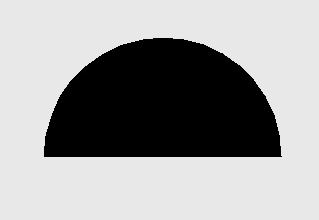
Image: A filled semi circle with StartAngle 0° and EndAngle 180°. The bending points top.
The object can be rotated at any angle afterwards. Center of the rotation always is the cursor position. A filled quadrant, fractions or multiples of it please construct using Start- and EndAngle accordingly.

